BMINSERER (commande)
Insert un bloc mécanique dans le dessin courant.

Icône : 
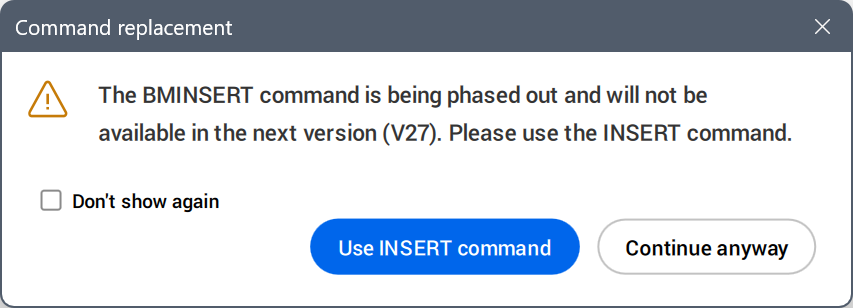
Description
Ouvre la boîte de dialogue Sélectionner le fichier à insérer pour sélectionner un fichier DWG ou RFA à insérer dans le dessin en cours.
Lors de l'insertion d'une famille Revit® contenant plusieurs types, la boîte de dialogue Sélectionner le type de famille s'affiche, ce qui vous permet d'importer le type de famille Revit® préféré. Les attributs des fichiers RFA sont également importés.
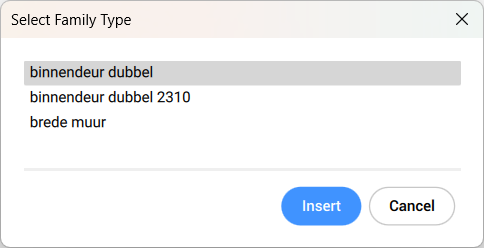
Après avoir sélectionné le fichier et choisi Ouvrir, le panneau Propriétés s’affiche et vous êtes invité à accéder à la ligne de commande.
Méthode
Spécifiez un point dans le dessin courant où l'entité sera insérée. Vous pouvez modifier l'insertion avant qu'elle ne soit effectuée en utilisant le panneau Propriétés et les options de la ligne de commande.
Options de la commande
- Modifier l'entité insérée
- Permet de modifier les expressions de paramètres de l'entité insérée. Continuez à modifier les paramètres individuels jusqu'à ce que vous appuyiez sur Entrée pour terminer l'option. Cette option est également disponible dans le widget Assistant raccourcis.
- Insertion intelligente
- Permet de connecter une pièce de tuyauterie standard à une autre pièce de tuyauterie standard existante. Cette opération crée automatiquement des contraintes 3D appropriées entre les deux pièces et copie les expressions des paramètres de la pièce existante dans la nouvelle pièce. Cette option est également disponible dans le widget Assistant raccourcis.
- Rotation du bloc mécanique
- Permet de modifier l'angle de rotation de l'entité insérée.
- Définir le point de base
- Permet de modifier le point de base de l'entité insérée.Remarque : La valeur par défaut est <0,0,0>.
- Nom
- Permet de modifier le nom d'instance de l'entité insérée.
- Type d'insertion
- Permet de modifier le type d'insertion pour l'entité insérée.
- Local
- Fait référence à une définition d'entité dans le dessin actuel.
- Externe
- Fait référence à une définition d'entité en dehors du dessin actuel.
- Inverser
- Permet d'inverser la direction de l'entité insérée.
- Multiple
- Permet d'insérer plusieurs copies de la même entité en spécifiant un point d'insertion pour chaque instance ou en créant un tableau.Remarque : Continuez à insérer des entités jusqu'à ce que vous appuyiez sur Entrée pour terminer la commande.
- Réseau
- Permet de créer un réseau associatif de l'entité insérée en spécifiant le point de base, la distance entre les colonnes, la distance entre les rangée et le point final du réseau.
- Direction
- Permet de sélectionner une entité axiale existante pour définir la direction.
- 2 points
- Sélectionne deux points pour définir la direction.
- Axe X
- Sélectionne l'axe X comme direction.
- Axe Y
- Sélectionne l'axe Y comme direction.
- Rangée unique
- Répartit les copies d'entités sur une seule ligne.
- Rectangulaire
- Distribue les copies d'entités dans un nombre quelconque de lignes.
- Accepter
- Accepte le réseau résultant.
- Changer les solides 3D cibles
- Permet d'appliquer l'entité insérée aux solides 3D existants dans le dessin actuel.
- Effacer
- Efface le jeu de sélection pour s'assurer qu'aucun solide n'est affecté par l'entité insérée.
- Sélectionner tous les solides 3D affectés
- Tous les solides qui croisent ou touchent des solides dans les calques BC_SUBTRACT et BC_UNITE de l'entité insérée sont affectés.

